- A PUBG az egyik legnépszerűbb online Battle Royale játék a piacon.
- Mivel ez egy online játék, a többi játékossal való beszélgetés természetesen magától értetődik, de néha ez a funkció problémákkal találkozik.
- Ha további javításokat, oktatóanyagokat és híreket szeretne kapni erről a csodálatos játékról, nézze meg a mi oldalunkat A PlayerUnknown Battleground központja.
- További nagyszerű cikkekért nézze meg a mi oldalunkat Játékoldal.

- CPU, RAM és hálózati korlátozó hot tab killerrel
- Közvetlenül a Twitch, a Discord, az Instagram, a Twitter és a Messenger szolgáltatásokkal integrálva
- Beépített hangvezérlők és egyedi zene
- A Razer Chroma egyedi színes témái és sötét oldalakat kényszerítenek
- Ingyenes VPN és hirdetésblokkoló
- Töltse le az Opera GX alkalmazást
A legtöbbet játszott battle royale cím játékosai Gőz, A PlayerUnkown csataterei (vagy PUBG) megtapasztalhatják ezeket Push-to-Talk a játékban nem működik.
Amikor ez a probléma bekövetkezik, hallhatja csapattársait, de ők nem hallják vissza, még akkor sem, ha az Ön problémája mikrofon jól működik. Kövesse útmutatónkat a probléma megoldásának ellenőrzéséhez.
Hogyan lehet kijavítani a PushGondot a PUBG-ban?
1. A Push to Talk engedélyezéséhez ellenőrizze a Steam beállításait
- Nyisd ki Gőz és irány át Beállítások ikonra a csevegési fedvénynél található
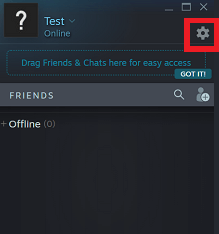
- TovábbHangbeállítások és feltétlenül válassza ki a mikrofon alattHangbemenet eszköz
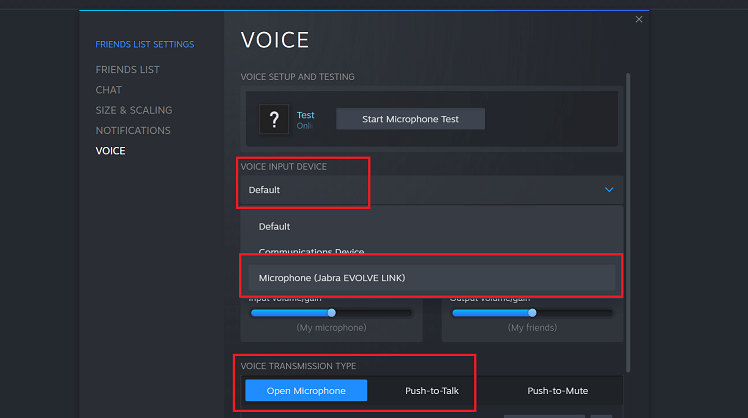
- Válassza ki a mikrofont Hangbemenet eszköz és alatt Hangátvitel típusa, ellenőrizze, hogy be van-e állítvaPush-to-Talk, majd válassza ki a Push-to-Talk gombot
2. Ellenőrizze, hogy telepítve van-e a legújabb javítás
- Néha a mikrofon játék közben dolgozik egy hiba miatt.
- Keresse meg a frissítéseket a Gőz kliens a PUBG számára, hogy megoldja a problémát ebben az esetben
- Ehhez ellenőrizze, hogy a PUBG be van-e zárva, majd menjen át az Önhöz Gőz kliens és ellenőrizze az oldal alján, ahol azt írja Letöltések
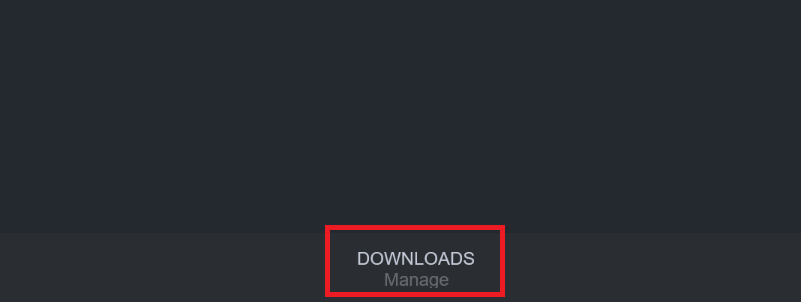
- Kattintson Letöltések, majd ellenőrizze, hogy van-e frissítés a PUBG-ra. Ha van, egyszerűen indítsa el a frissítést
- A játék frissítése után nyissa meg újra a PUBG-t, és ellenőrizze, hogy a probléma megoldódott-e
3. Győződjön meg arról, hogy a PUBG-ban engedélyezve van a Push-to-Talk
- Ennek ellenőrzéséhez ellenőrizze a PUBG-t videojáték nyitva van, majd irány a Beállítások menü
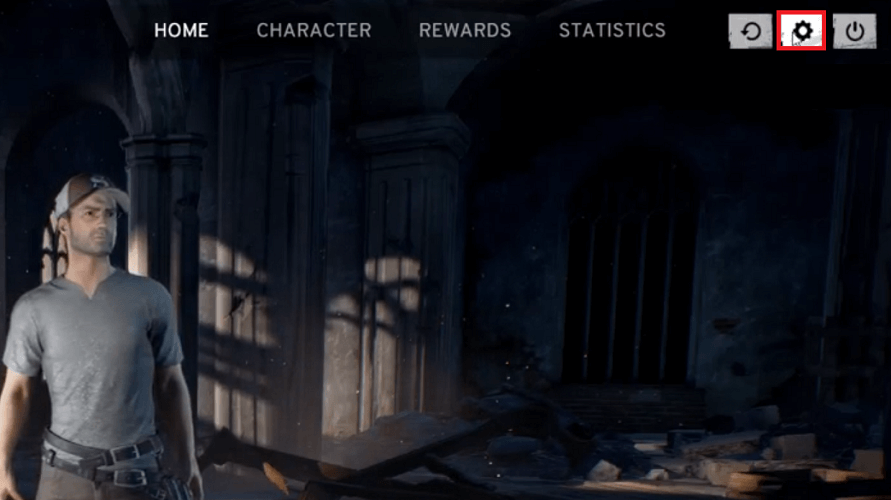
- Válaszd ki a Hang fülre, majd alá Az én hangom, győződjön meg róla Push-to-Talk opciót választja
- A kulcs, amelyet meg kell nyomnia a beszélgetéshez T alapértelmezés szerint azonban ugyanabban a menüben módosíthatja
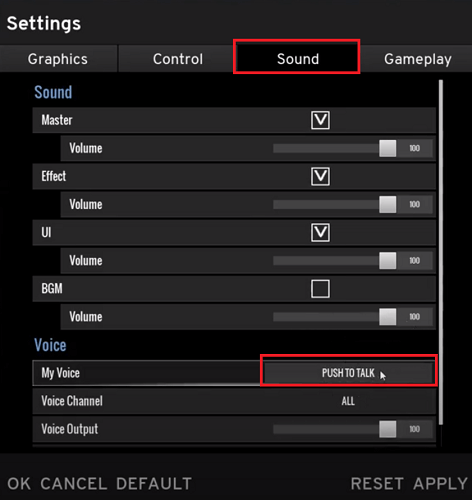
- Kattintson Alkalmaz és tesztelje, hogy működik-e ez a javítás az Ön számára
4. Ellenőrizze a Windows Audio beállításait
- Menjen át a jobb alsó oldalára Tálca, majd kattintson a jobb gombbal a Hang ikonra és válassza ki Hangok
- Alatt Lejátszás lapon válassza ki az alapértelmezettet Hangszórók / fejhallgatók
- Irány a Felvétel fülre, majd válassza ki az alapértelmezettet Mikrofon
- Ezután kattintson a jobb gombbal a beviteli eszközre, és válassza a lehetőséget Tulajdonságok
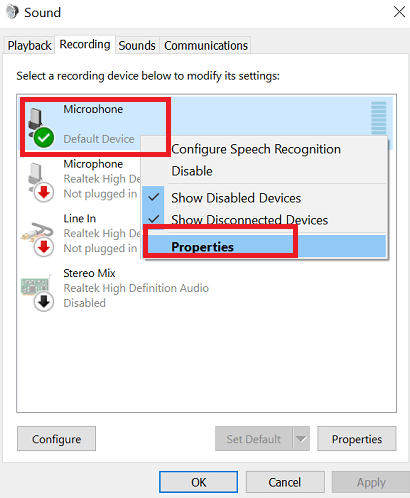
- Menj a Fejlett fülre, és győződjön meg róla Engedélyezze az alkalmazások számára, hogy kizárólagos irányítást gyakoroljanak az eszköz felett nincs ellenőrizve
- Kattintson a gombra Alkalmaz és akkor rendben, és nyissa meg a PUBG-t videojáték megint, hogy a kérdés megoldódott-e
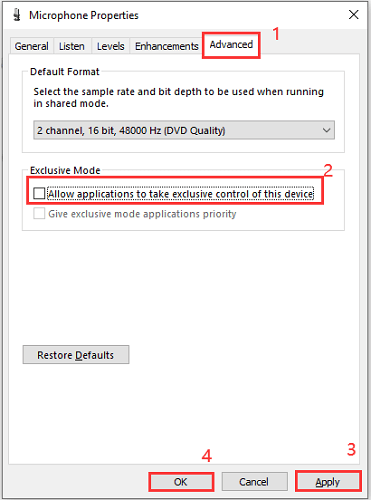
5. Ellenőrizze, hogy frissült-e a hangkártya-illesztőprogramja
- Begépel Eszközkezelő alatt Windows Search
- Irány át Hang, majd kattintson a legördülő menü ikonra, és kattintson a jobb gombbal az audioeszközre
- Ekkor a rendszer kéri a menüt, csak válassza a lehetőséget Illesztőprogram frissítése
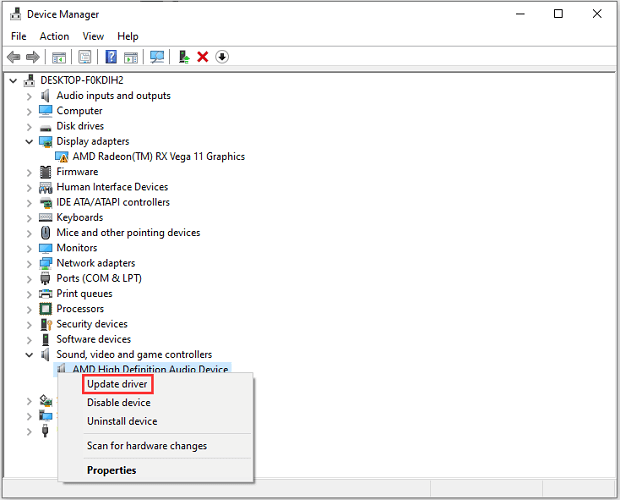
- Válaszd ki a Automatikusan keressen frissített illesztőprogramot opciót, akkor a Windows automatikusan letölti és telepíti a legújabb hangillesztő programot
- A frissítések végrehajtása után indítsa újra számítógépét, majd nyissa meg a PUBG-t, hogy ellenőrizze, a probléma megoldódott-e
Ezeknek a megoldásoknak rögzíteniük kell a mikrofont a PUBG-ban, és lehetővé kell tenniük a Push-to-Talk használatát a többi lejátszóval való kommunikációhoz. Ha továbbra is problémákat tapasztal a hangcsevegés használatával a játszma, meccs, lehet, hogy a fülhallgató mikrofonja nem működik megfelelően.
Abban az esetben, ha a mikrofonja egyáltalán nem működik, nézze meg a 2020-as legjobb játékvezérlő fülhallgatónkat.
Gyakran Ismételt Kérdések
Mivel a PUBG a fegyverekről és a mások lövéséről szól, mindez abból áll, hogy milyen befolyásolható az a személy, aki játszik. Fedezzen fel más FPS játékokat.
Mivel a PUBG PC-s verziója fizetős játék, sok játékos választja utánozni az Android verziót a PC-n, ezért a PUBG Emulator.

